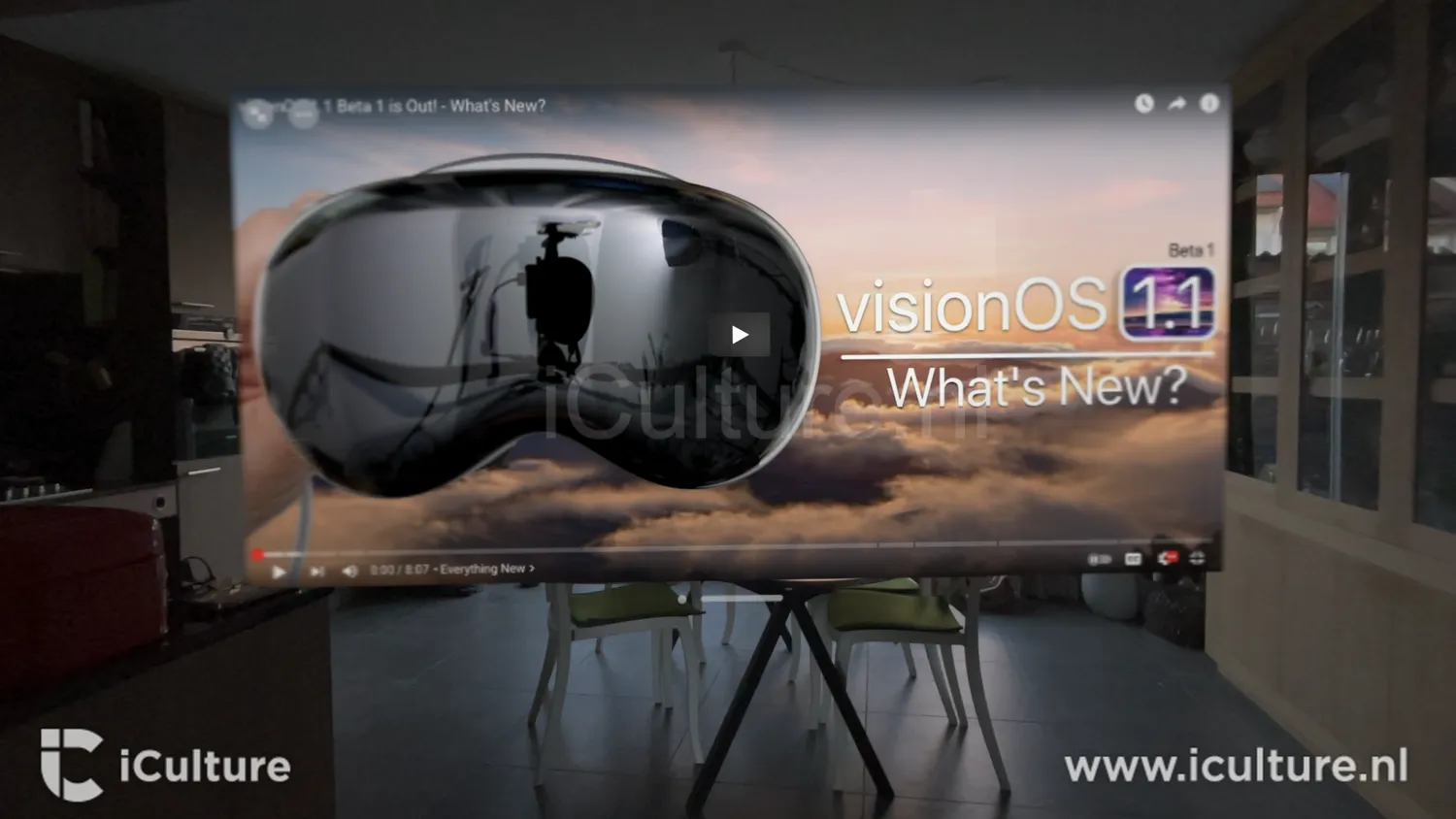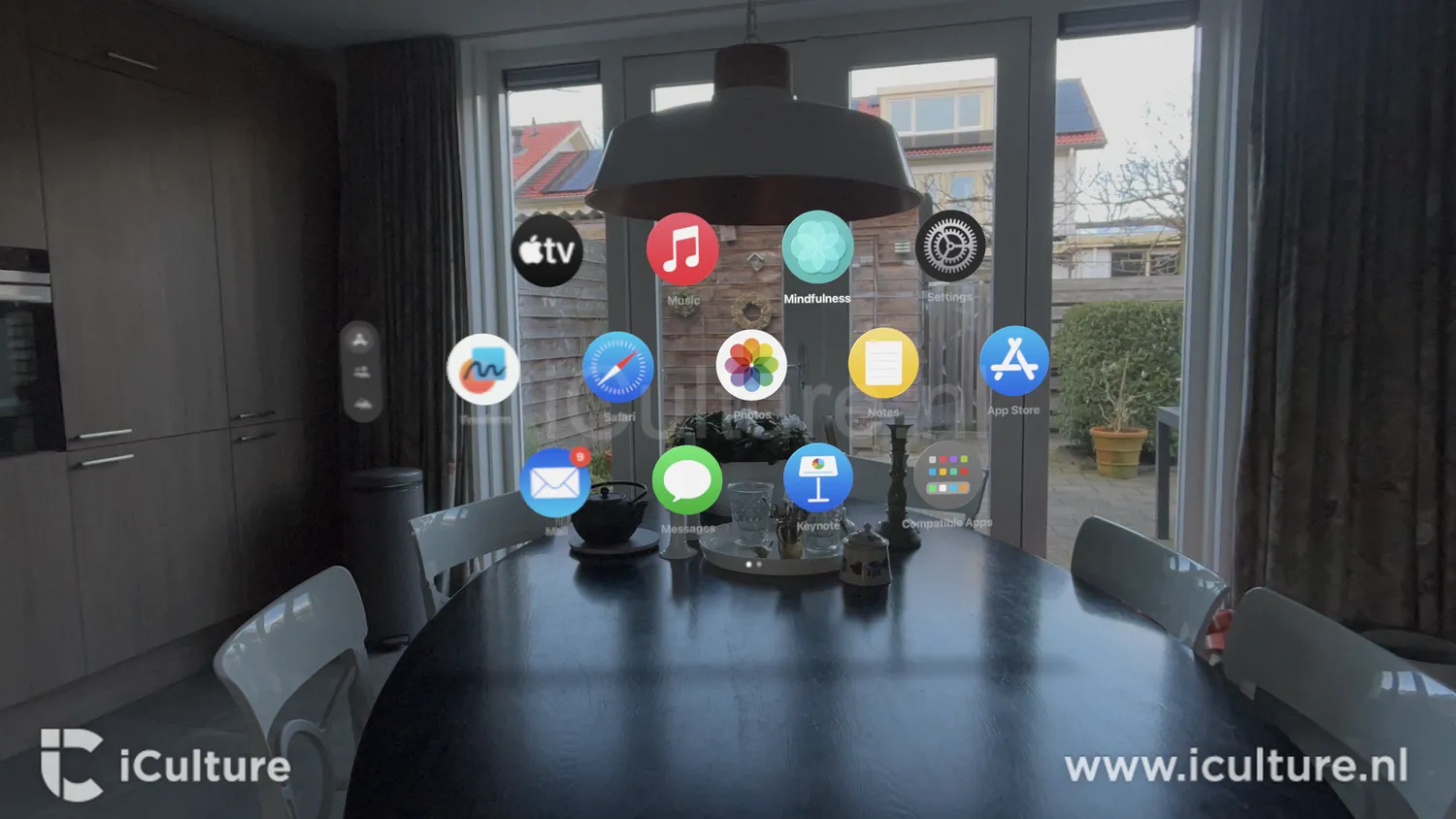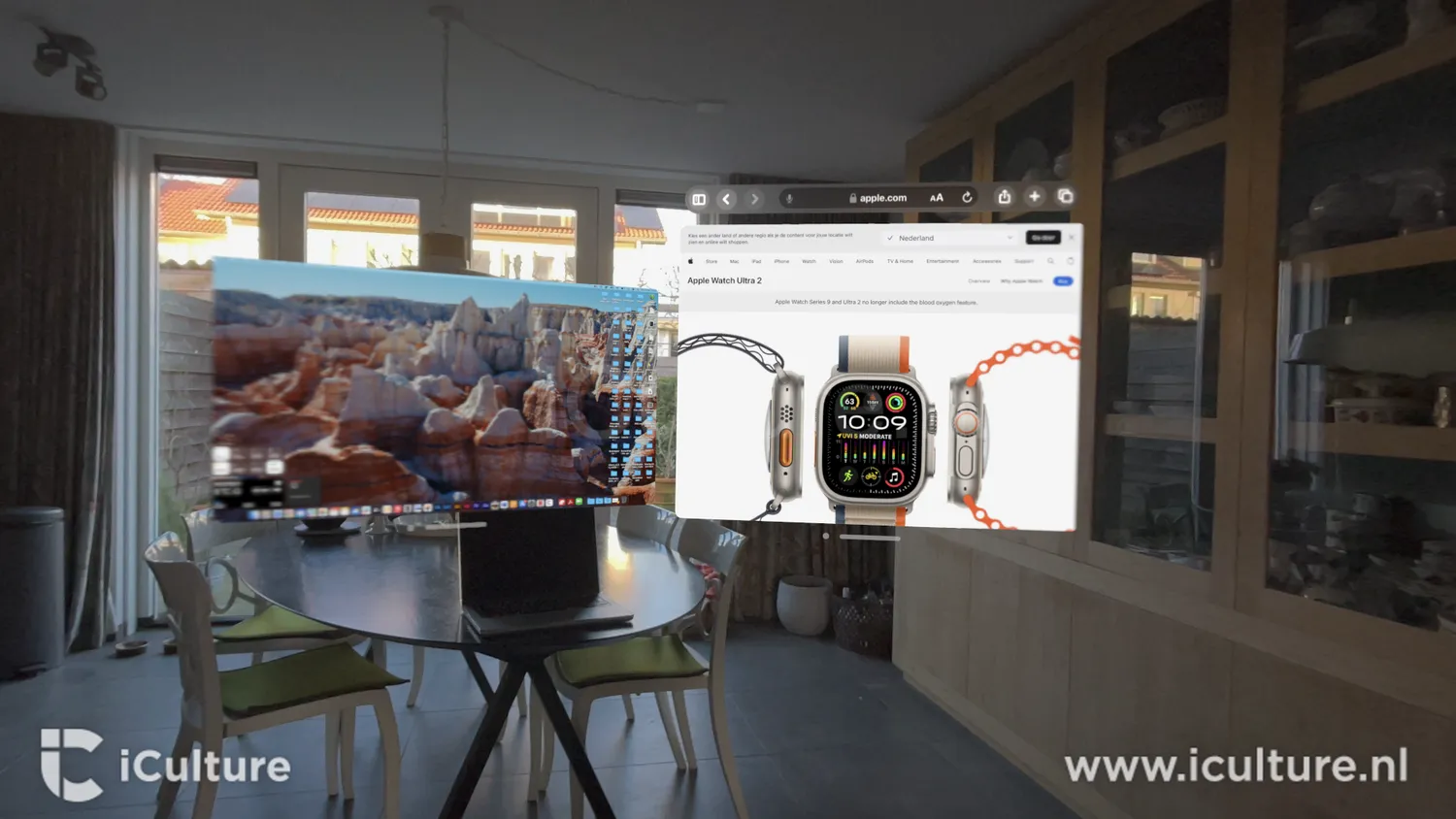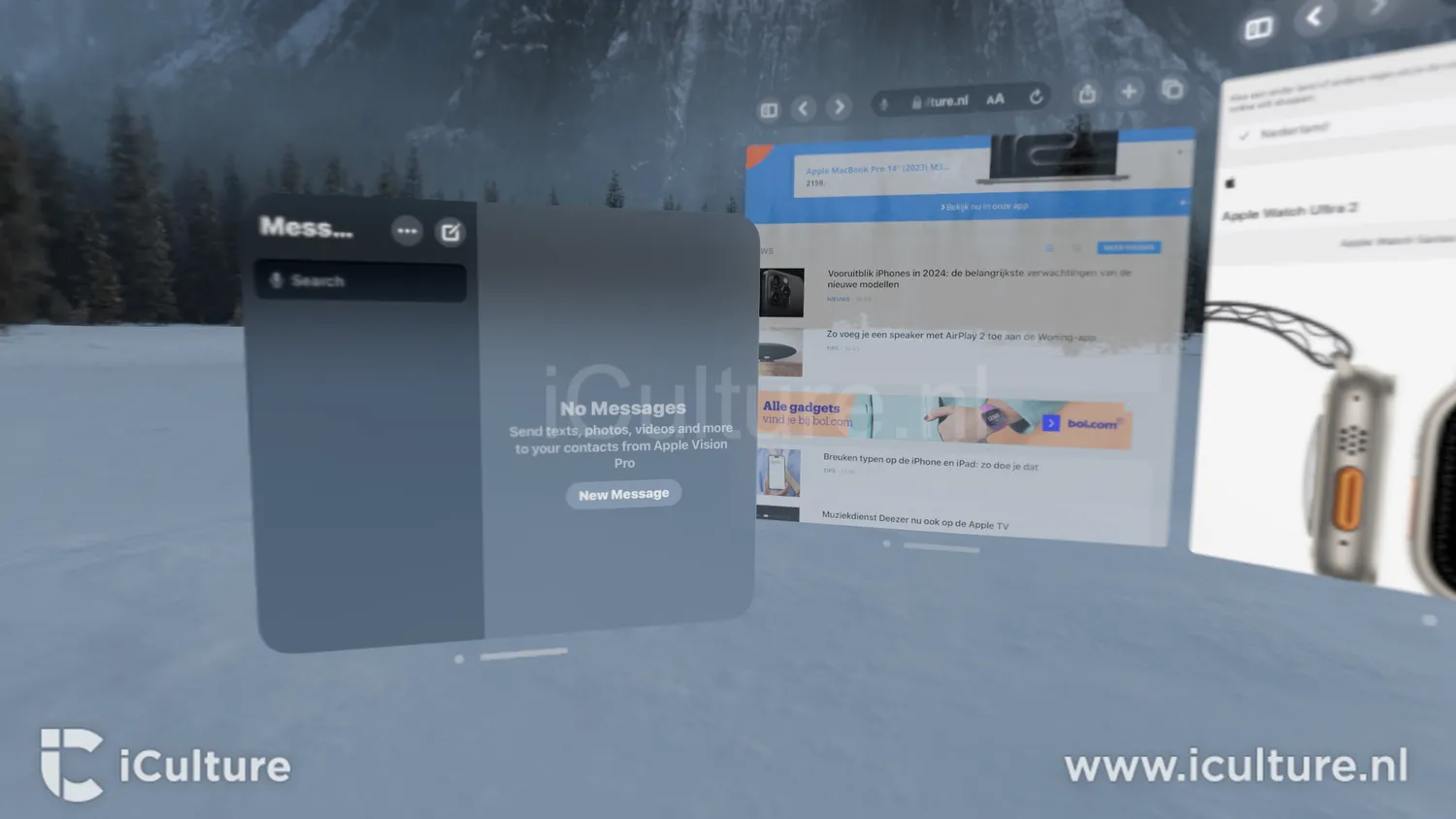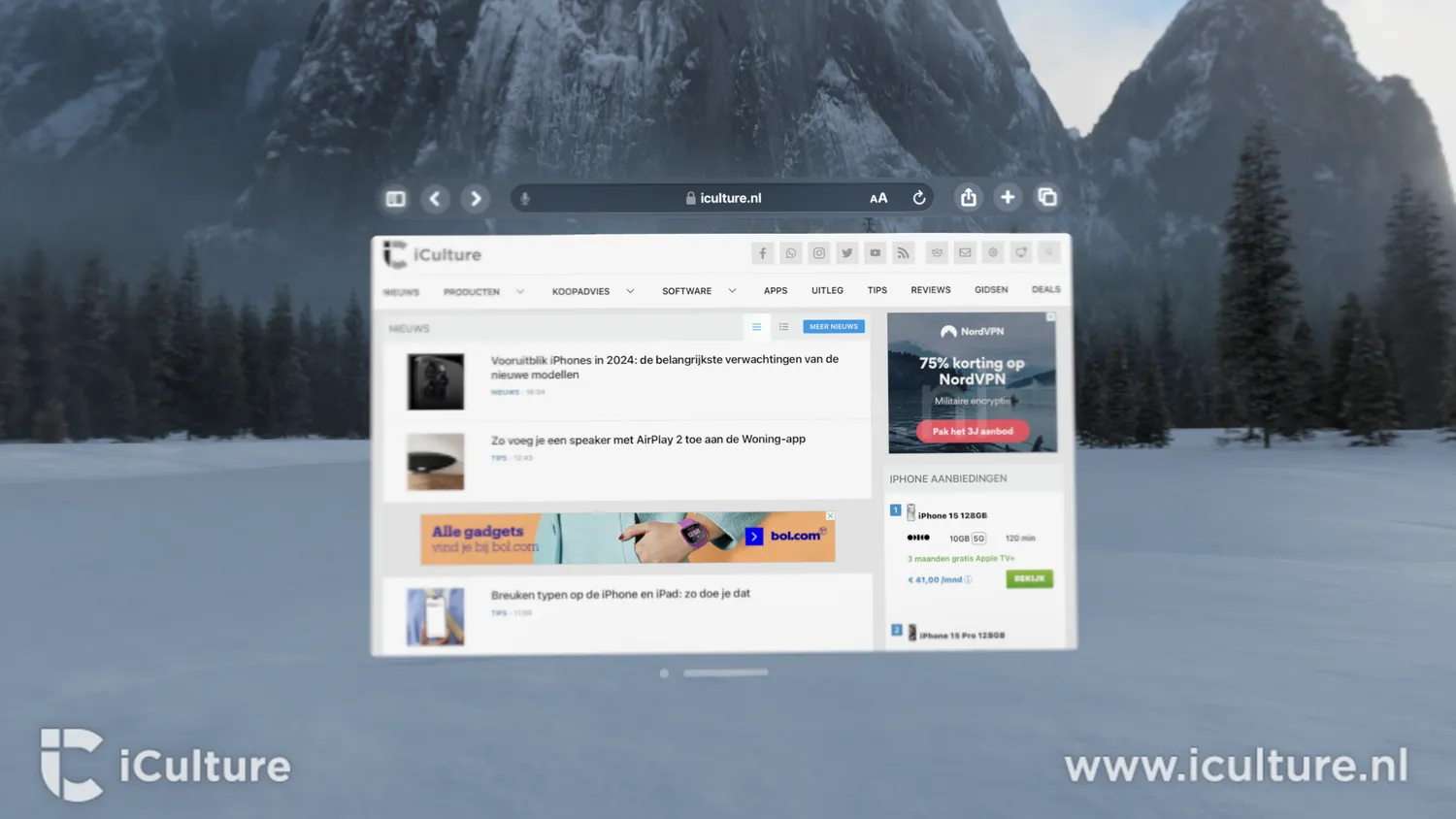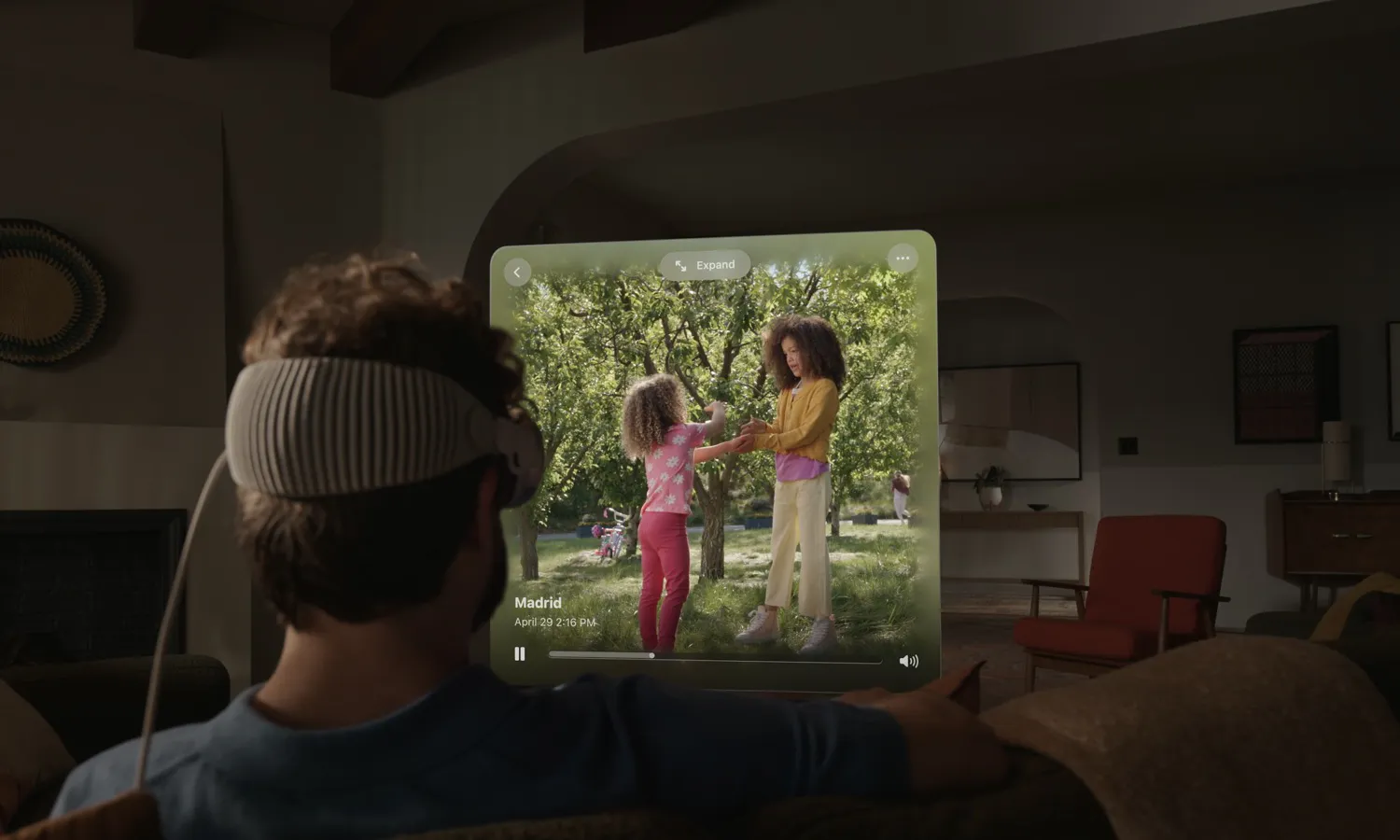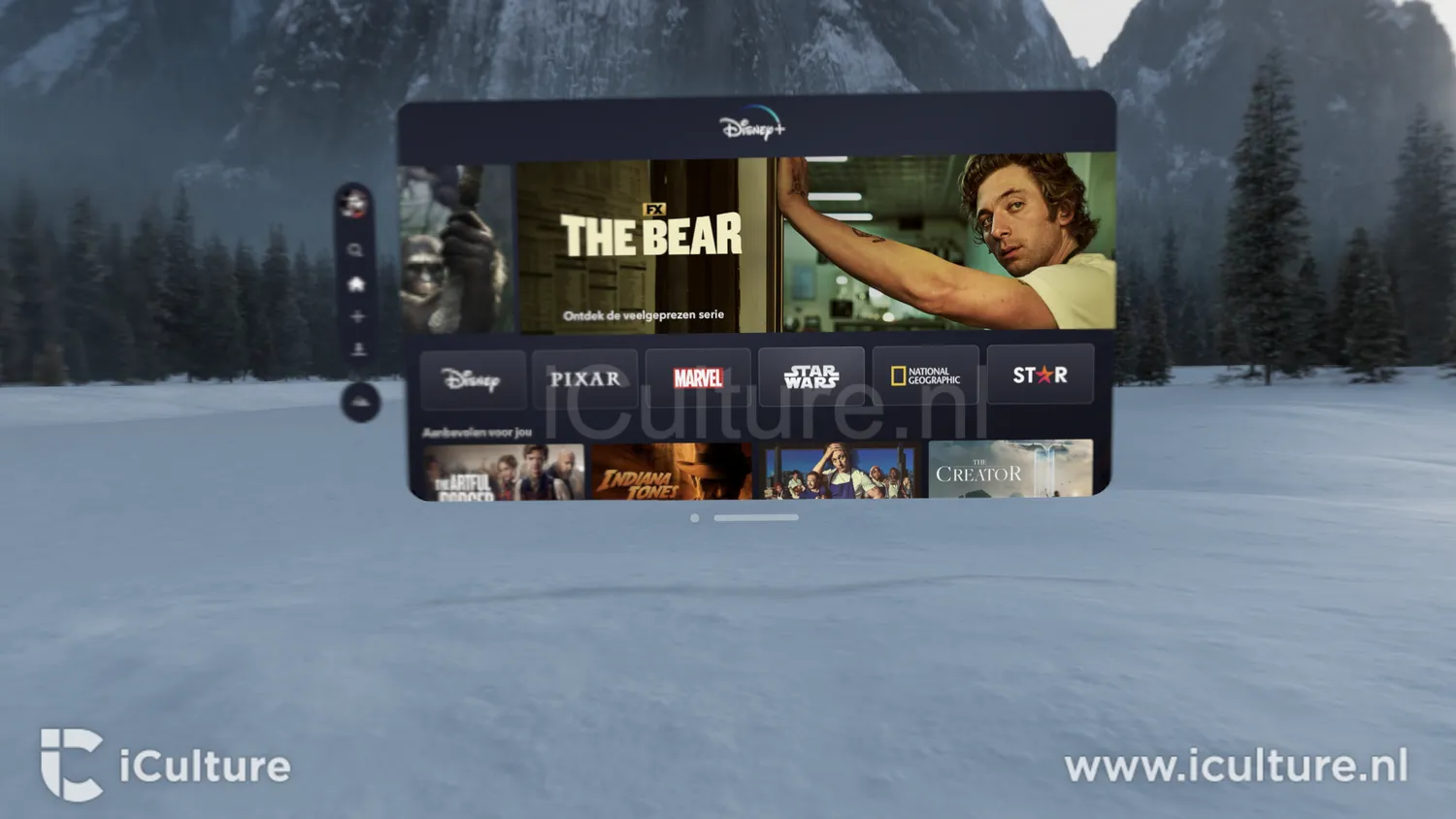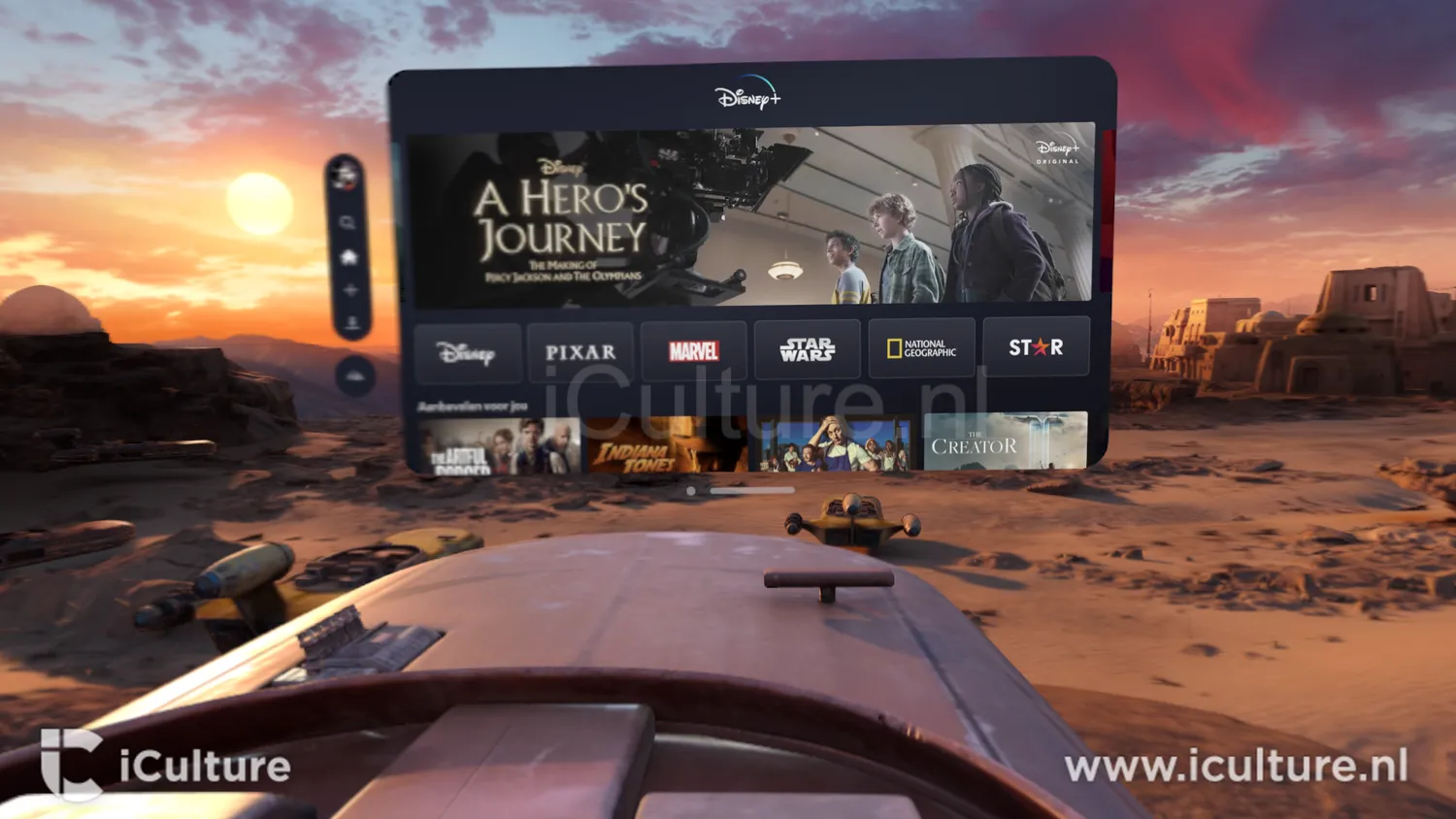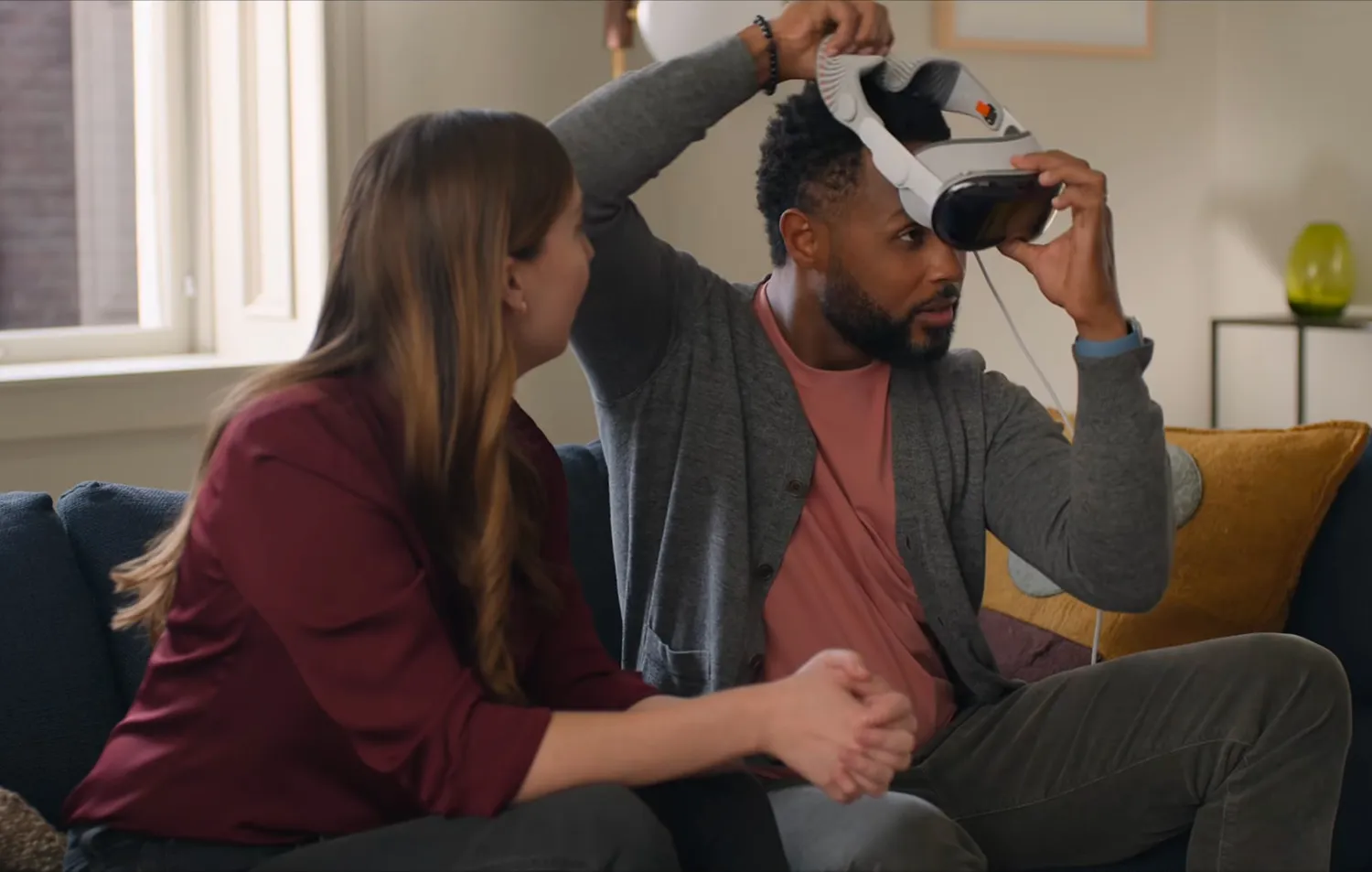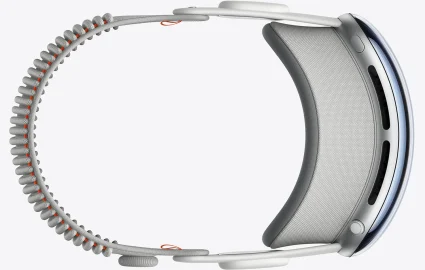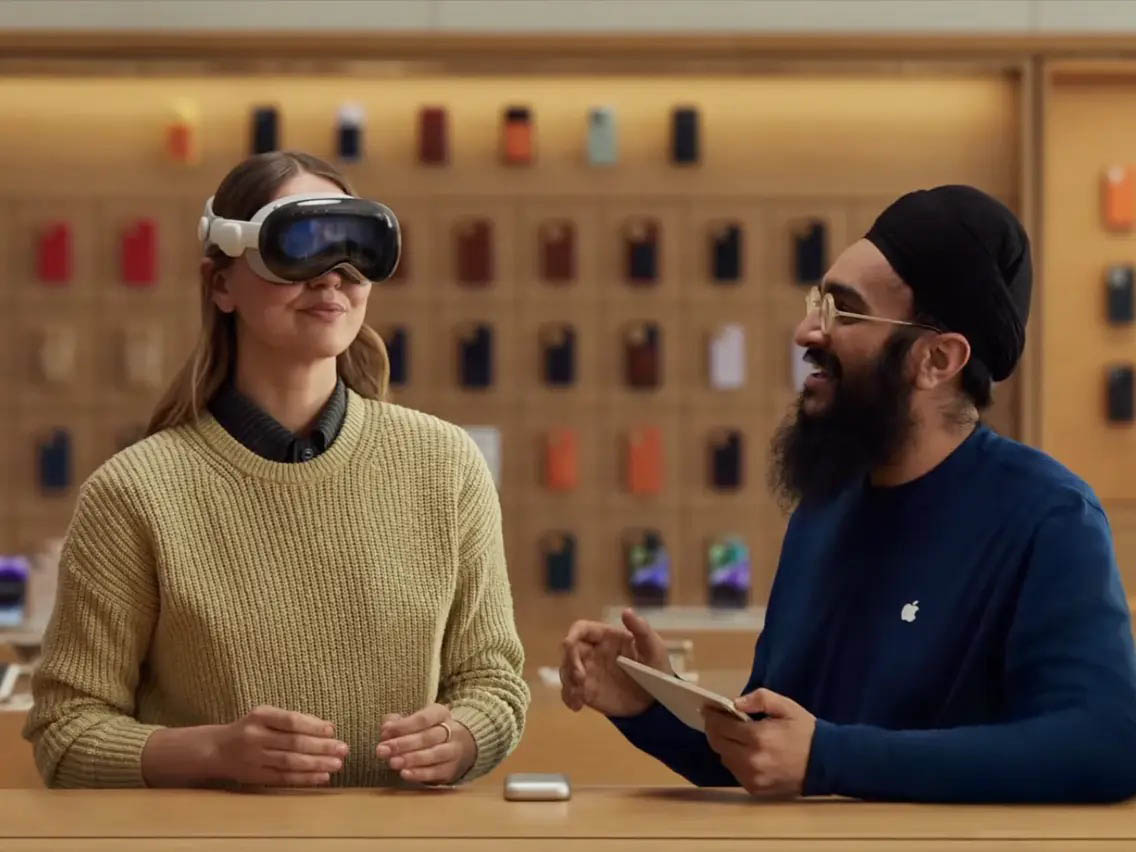Vision Pro geeft een kijkje in toekomst. Apple spreekt dan ook over een nieuw tijdperk dat is aangebroken: het tijdperk van Spatial Computing (ruimtelijk computergebruik). Zelf keek ik al lang uit naar deze bril, die augmented reality (AR) en virtual reality (VR) combineert in één product. Maar wat voor functies heeft Vision Pro en wat zijn mijn ervaringen met de nieuwe headset van Apple? In deze review licht ik de belangrijkste punten voor je uit.
Tekst, review en foto’s: Hugo de Bosson, voormalig stagiair van iCulture.nl. Hugo heeft eerder de Meta Quest 2, de Samsung VR (waar de Samsung-telefoon in gaat) en de Oculus Rift getest. De review is uitgevoerd in februari 2024 en bespreekt de situatie op dat moment. De Vision Pro is persoonlijk aangeschaft door Hugo.
Apple Vision Pro in het kort
Dit zijn de belangrijkste eigenschappen van de Apple Vision Pro:
- Eerste mixed reality-headset van Apple
- Verkrijgbaar sinds 2 februari 2024 in de VS
- Draait op visionOS, een nieuw platform voor spatial computing
- 4K micro-OLED displays met 23 miljoen pixels
- Bediening met Digital Crown, oog- en handbewegingen en spraakopdrachten
- Keuze uit 256GB, 512GB en 1TB opslag
- Vision Pro heeft een eigen App Store met nu al 600 geoptimaliseerde apps
- Prijs: vanaf $3.499,- excl. tax en invoerkosten
Apple Vision Pro: design en verpakking
De Apple Vision Pro wordt geleverd in een grote witte doos, die meteen duidelijk maakt dat je met een high-end Apple-product te maken hebt. Op internet zijn diverse video’s te vinden, die je een goede indruk geven van de ervaringen tijdens het uitpakken en het is inderdaad zoals in de video’s: Apple heeft er alles aan gedaan om te zorgen dat je vanaf het eerste moment al onder de indruk bent.
Dit vind je in de verpakking:
- Vision Pro-headset
- Solo Knit hoofdband
- Dual Loop hoofdband
- Twee Light Seals
- Schermcover van textiel
- Batterij met aangesloten kabel
- Usb-c kabel en 30 Watt adapter
- Poetsdoekje

Optioneel kun je de $199 kostende opbergtas kopen om de headset te beschermen. Er zijn echter al compactere opberghoezen verschenen die een stuk goedkoper zijn en ook ruimte bieden voor accessoires zoals lenzen, kabels en oplader.
Dit zijn de eigenschappen van de headset zelf:
- Luxe materialen en bouwkwaliteit
- Afmetingen: 152 x 101 x 101mm
- Gewicht: 600 tot 650 gram (afhankelijk van hoofdband)
- Gewicht externe batterij: 350 gram
Wat je eventueel ook nog los kunt bestellen zijn de Optical Insert-lenzen van Zeiss. Ik ben brildrager, maar beschik niet over een brilvoorschrift van een Amerikaanse oogarts. Het was daarom even spannend of ik zonder bril wel scherp zou zien met de Vision Pro. Gelukkig heb ik een redelijk lage sterkte voor mijn brillenglazen nodig. Doordat de schermen van Vision Pro dicht bij je ogen staan en ontzettend scherp zijn, is de headset voor mij redelijk te gebruiken zonder bril. Wel merk ik dat dit niet optimaal is. Ik heb de lettergrootte op maximaal gezet en vetgedrukt gemaakt, zodat ik de teksten beter kan lezen. Binnenkort ga ik contactlenzen proberen en hoop dan optimaal te kunnen genieten van de Vision Pro.
Uiterlijk van de Vision Pro
Er zijn inmiddels zoveel foto’s van de Vision Pro verschenen, dat iedereen wel weet hoe hij eruit ziet: als een soort skibril. De afmetingen zijn ongeveer vergelijkbaar met andere headsets, maar het gewicht ligt met 600 tot 650 gram toch wel aan de hoge kant. Om het gewicht te beperken heeft Apple ervoor gekozen om de batterij (van 350 gram) extern te laten hangen. En dat is maar goed ook – anders zou het gewicht van de Vision Pro bijna een kilo zijn geweest. Het hoge gewicht wordt veroorzaakt door de luxere materialen waar de Vision Pro van gemaakt is, met onder andere geborsteld aluminium, magnesium en dichtgeweven textiel in plaats van lichtgewicht plastic.

Er zit veel geavanceerde technologie in de Vision Pro, maar Apple is erin geslaagd om sensoren en camera’s zo onopvallend mogelijk te verbergen. Zo zitten de speakers verborgen in de zijbanden en zijn de camera’s aan de voorkant achter het glas geplaatst, zodat je ze niet zo snel ziet.
Als je Vision Pro voor het eerst vastpakt dan merk je aan alles dat je een premium apparaat in handen hebt. Alle onderdelen zijn prachtig afgewerkt en sluiten naadloos op elkaar aan. De hoofdband, Light Seal (de harde met textiel beklede rand rondom het scherm) en de Light Seal Cushion (de zachte binnenkant die tegen je hoofd rust) zijn gemakkelijk los te halen met een magnetisch systeem. En ook de hoes die de voorkant van de headset beschermt is van hoogwaardige kwaliteit. Het meest indrukwekkende onderdeel vind ik de voorkant van Vision Pro. Het driedimensionale glas is een essentieel onderdeel van de headset: onder dit glas vind je de vele sensoren en camera’s die het grootste gedeelte van functies binnen de bril aansturen.
Draagcomfort van de Vision Pro
De eerste keer dat ik Vision Pro op zette kwam ik er achter dat de meegeleverde Solo Knit Band helaas te klein is voor mijn hoofd. De Light Seal schoot steeds los. Voor de hoofdband had ik (zoals aanbevolen) de scan gedaan via de App Store-app. Hier kwam voor beide maten ‘Medium’ uit. Ik heb deze scan nog een paar keer herhaald na mijn bestelling, maar er kwam steeds hetzelfde uit. Toch is mijn hoofd te groot voor de Solo Knit Band. Als je zeker wilt weten dat de hoofdband goed past, zit er niets anders op: dan moet je naar een Amerikaanse Apple Store gaan blijven passen, totdat je jouw maat hebt gevonden.
Apple levert gelukkig ook de Dual Loop hoofdband mee, die wel goed past. Het magnetische bevestigingssysteem werkt gemakkelijk. Je koppelt de band los door aan het oranje lipje te trekken. Hierna klik je de andere band er soepel in. Nadat ik de Vision Pro op mijn hoofd geplaatst had, merkte ik meteen dat de headset met de Dual Loop band erg comfortabel zit. De bovenste band op je hoofd zorgt ervoor dat Vision Pro iets verder van je jukbeenderen wordt opgetild en het gewicht van de headset goed verdeelt.

De Light Seal voelt zacht aan en drukt niet hard tegen je gezicht, zoals bij de Meta Quest wel het geval is. Nu ik de Vision Pro een aantal dagen in gebruik heb, durf ik rustig te zeggen dat het de meest comfortabele headset is die ik tot nu toe gedragen heb.
De langste periode van aaneengesloten gebruik is voor mij zo’n 2 uur geweest. De headset is wel een stuk zwaarder dan andere headsets die ik uitgetest heb. Dit ervaar ik echter niet als storend. Wat ik ook een fijn pluspunt vind, is dat mijn hoofd niet warm wordt of gaat zweten, zoals bij de Quest. De Vision Pro laat bij mij geen afdruk achter op mijn hoofd. Wel kwam ik tot de conclusie dat je nek na een lange sessie iets gevoelig wordt. Dit was alleen het geval als je lang stil zit en bijvoorbeeld naar een film of serie kijkt. Beweeg je veel met je hoofd en loop je veel door ruimte (of in mijn geval: rolt in een rolstoel), dan merk je dit juist minder.
Setup van Apple Vision Pro
Wanneer je de Apple Vision Pro voor de eerste keer op zet, moet deze als ieder ander Apple-apparaat geconfigureerd worden voordat je hem kan gebruiken. Het setup-proces is gemakkelijk, maar bevat meer stappen dan je gewend bent van andere devices. Je bedient de Vision Pro met je handen en ogen en moet hiervoor een aantal stappen doorlopen tijdens het instellen van de headset.
Je houdt de Digital Crown (die rechts aan de buitenkant van de headset zit) ingedrukt om de lenzen op jouw ogen af te stellen. Deze verschuiven op basis van de afstand tussen jouw ogen. Hierna krijg je de vraag om de eye-tracking in te stellen door te kijken naar verschillende bolletjes en deze met je vingers te selecteren. Je brengt hiervoor je duim en wijsvinger samen.
Voor het instellen van je Apple ID kan je de iPhone gebruiken. Wanneer deze in de buurt komt van Vision Pro verschijnt er een popup met Nederlandse tekst in beeld (dit is ook het enige moment dat je Nederlandse tekst te zien krijgt). Het werkt op vrijwel dezelfde manier als bij het koppelen van AirPods, door ze in de buurt van je iPhone te houden en te reageren op de pop-up. Je scant vervolgens een QR-code en alle inloggegevens worden hierna overgebracht naar de headset.
Je kunt gewoon je bestaande Nederlandse Apple ID gebruiken voor je iCloud-gerelateerde zaken zoals bestanden, foto’s, berichten en notities. Het gebruik van betaaldiensten zoals Apple Music werkt echter alleen met een Amerikaanse ID. Net als op de iPhone kun je beide naast elkaar gebruiken: het Nederlandse ID voor iCloud en dergelijke en het Amerikaanse ID voor aankopen en abonnementen.
Na het instellen van een toegangscode en Optic ID wordt er gevraagd om je Persona te creëren. Persona is een digitale versie (een soort avatar) van jezelf, die bijvoorbeeld gebruikt wordt tijdens FaceTime-gesprekken. De headset kijkt naar bewegingen van jouw gezicht en handen en zet dit realtime om naar bewegingen van jouw Persona. Om deze Persona in te stellen moet je Vision Pro afzetten en met de voorkant voor je gezicht houden. In een aantal stappen scannen de camera’s jouw gezicht. Nadat je al deze stappen doorlopen hebt kan je Vision Pro in gebruik nemen.
Beperkingen buiten de VS
Apple Vision Pro wordt op dit moment alleen verkocht in de VS. Gebruik je de headset buiten de VS in combinatie met een Nederlandse Apple ID, dan zijn er enkele beperkingen waar je rekening mee moet houden. De App Store is niet beschikbaar met een Nederlands Apple ID. Ook zijn Apple TV+ en Apple Music niet te gebruiken met je Nederlandse ID. De TV-app van Apple werkt wel, maar je kunt hier enkel jouw aangeschafte films mee bekijken.
Deze beperkingen zijn echter gemakkelijk te omzeilen wanneer je beschikt over een Amerikaans Apple ID. Je opent hiervoor de Instellingen-app op Vision Pro, gaat naar je Apple ID-gegevens en navigeert naar het onderdeel App Store and Media. Na het uitloggen met je Nederlandse ID log je in met een Apple ID met locatie in de VS. Voor je iCloud-data en alle andere belangrijke zaken blijf je ingelogd met je Nederlandse account, terwijl voor de App Store, Apple TV+ en Apple Music het Amerikaanse ID wordt gebruikt. Er moet dus ook tegoed op dit ID staan.
Je zult opnieuw abonnementen moeten afsluiten voor deze betaalde diensten, om er gebruik van te kunnen maken. Eventueel zou je dit voor een paar maanden kunnen doen, in de hoop dat de headset nog dit jaar naar Nederland komt. Maar ook als de Vision Pro over een tijdje in Duitsland of Frankrijk verkrijgbaar is, zit je met het probleem dat je voor Apple Music en dergelijke een buitenlands account met tegoed nodig hebt.
Apple Vision Pro hardware en performance
De Vision Pro draait op een recente Apple Silicon-processor, om precies te zijn de M2-chip die je ook in de MacBooks en iPad Pro vindt. Deze zou krachtig genoeg moeten zijn om mixed reality-toepassingen aan te kunnen sturen. De M2-chip krijgt daarbij hulp van de gloednieuwe R1-chip, die de 4K-schermen aanstuurt en ervoor zorgt dat er zo weinig mogelijk vertraging (lag) optreedt.
Dit zijn de belangrijkste hardwarespecificaties van Vision Pro:
- Apple M2 hoofdprocessor met 8-core CPU en 10-core GPU
- R1-chip voor sensordata en visuele data
- Opslag 256GB, 512GB of 1TB
- Batterijduur: 2 tot 2,5 uur
- WiFi 6 en Bluetooth 5.3
Op het gebied van performance kan ik geen minpunten verzinnen. De processor met 16GB RAM-geheugen kan alle toepassingen aan. Tijdens het gebruik merk je hoe snel, soepel en vloeiend alles gaat. Van het verplaatsen van apps in de ruimte, het kijken van films of tijdens het werken in combinatie met je Mac, alles werkt zonder haperingen of errors. Ook met multitasking heeft Vision Pro geen enkele moeite. Je kan tientallen apps tegelijkertijd open hebben en bedienen. Een limiet voor het aantal geopende apps heb ik nog niet kunnen vinden.
Apple Vision Pro scherm
Vergeleken met de Meta Quest 3 liggen de displays van de Vision Pro op een heel ander niveau. In plaats van LCD-schermen met een resolutie van 2065 × 2208 pixels krijg je bij Apple twee micro-LED schermen met een veel hogere 4K-resolutie.
Dit zijn de belangrijkste eigenschappen van het display:
- Twee micro-OLED displays (één per oog)
- Schermresolutie: 4K per oog (23 miljoen pixels)
- 3D display-systeem
- 7,5‑micron afstand tussen pixels
- 92% DCI‑P3 (RGB-kleurruimte)
- Verversingsgraad: 90Hz, 96Hz en 100Hz
- Geschikt voor afspelen van veelvouden van 24fps and 30fps
Het scherm van Vision Pro is toch wel één van de eye catchers van de headset. Met zijn 4K-resolutie per oog heb je geen last van een screen-door effect zoals bij andere headsets. Menu’s, schermen, objecten en apps zijn allemaal zo scherp, dat het niet van echt te onderscheiden is. Toen ik Vision Pro voor het eerst opzette stond ik met verbazing te kijken hoe goed de kwaliteit van het beeld is!
Het gebruik van Vision Pro is voornamelijk gericht op augmented reality, waarbij virtuele objecten in de werkelijke wereld verschijnen. Dankzij de camera’s aan de voorzijde kan Vision Pro jouw werkelijke omgeving tonen. Dit wordt Passthrough genoemd. Je kan aan deze beelden wel duidelijk het verschil zien tussen de werkelijkheid en het beeld van Vision Pro. Je ziet dus wel dat je je omgeving door de ogen van een camera ziet. Maar pixels zie je niet, wat de ervaring echt geweldig maakt!
Gebruik je de Vision Pro ’s avonds, dan wordt het beeld van je omgeving bij weinig licht wel slechter. Net als bij fotocamera’s ontstaat er ruis in het beeld. Ik ervaar dit zeker als storend. Het gebruiksplezier wordt er een stuk minder door. Ik los dit op door gebruik te maken van een Environment (dit is een virtuele omgeving van een landschap of een opgeruimde kamer, die je als achtergrond kunt gebruiken). Je kan de Vision Pro ’s avonds wel gewoon gebruiken, maar ik raad aan dit in een immersive omgeving te doen.
Iets wat wel meteen opvalt is het field of view van Vision Pro. Tijdens het gebruik voelt het alsof je door een duikbril heen kijkt. Het zicht wordt omlijnd door zwarte randen, wat overeenkomt met het zicht door een verrekijker. In het begin moet je hier wel aan wennen, maar ik vind het zeker geen deal breaker.
Vision Pro in gebruik
De volgende headsets heb ik eerder getest: de Meta Quest 2, de Samsung VR (een bril waar je de Samsung-telefoon in stopt) en de Oculus Rift. Deze ervaringen heb ik meegenomen bij het beoordelen van de Vision Pro.
Volgens Apple is Vision Pro een apparaat waarmee je in contact blijft met anderen in de kamer. Toch is het een apparaat dat je vooral in je eentje gebruikt. Je kan wel SharePlay-gebruiken, waarbij vrienden meekijken op een ander Apple-apparaat, maar dat is toch anders. Apple heeft EyeSight bedacht om oogcontact te houden, maar dit is heel slecht zichtbaar door de weerspiegeling van het glas en de lage pixelachtige resolutie van het scherm. Het idee is tof, maar het werkt in de praktijk niet zoals Apple het doet voorkomen.

De basisfuncties
Nadat ik Vision Pro had ingesteld was ik heel benieuwd naar alle belangrijke functies van de headset. Als eerste ging ik aan de slag met de basisfuncties. De headset is alleen in het Engels te gebruiken, ook al zijn er aan het begin van de set-up heel kort Nederlandse teksten op je iPhone te zien.
Waneer je op de Digital Crown klikt, krijg je een overzicht van alle apps te zien. Dit noemt Apple de Home View.
In het begin is de manier waarop je de headset bestuurt wel even wennen. Ik was al bekend met de gebaren, dus dit proces ging best snel. Je kijkt naar wat je wilt selecteren en brengt vervolgens je wijsvinger en duim naar elkaar toe om te ‘klikken’. De snelheid en precisie waarmee dit werkt is verbluffend en mag gerust magisch worden genoemd.
Nadat ik wat apps naast elkaar had geopend, was ik benieuwd hoe het verplaatsen van schermen in de ruimte zou werken. Je kijkt hiervoor naar het balkje onderaan de app, selecteert deze en houdt twee vingers op elkaar. Hierna kun je het scherm overal in de ruimte plaatsen. Breng je de app naar je toe, dan wordt hij automatisch kleiner. Duw je hem van je af, dan wordt deze groter. Wil je het formaat van de app nog verder aanpassen, dan kijk je naar de hoek van het venster en trek je deze als het ware uit.
Als je een scherm plaatst in de ruimte, dan is deze verankerd in de positie waarin je hem neerzet. Ik heb dit uitvoerig getest door overal schermen in het huis neer te zetten en vervolgens rond te bewegen. Ik ging daarbij door verschillende kamers in huis heen. Als je een scherm in de woonkamer neerzet, naar de keuken gaat om wat dingen te doen met de Vision Pro en een halfuur later weer terug komt in de woonkamer, dan staat het scherm nog op precies dezelfde plek. Ik heb het niet nagemeten met een meetlat, maar het oogt alsof het schem nog op precies op dezelfde plek staat. Heel indrukwekkend.
Een limiet aan open apps lijkt er (zoals gezegd) niet te zijn en ik heb uiteindelijk mijn hele ruimte volgezet met schermen. Ook een mooi detail is de schaduw onderaan objecten in de ruimte. Dit zie je bij alles terug en maakt het gebruik van virtuele vensters nog realistischer.
Wil je een app sluiten, dan vind je naast het balkje onderaan een kruisje. Als je alle apps in één keer wilt sluiten dan kun je dit het snelste doen door een (Engelse) spraakopdracht aan Siri te geven. Met Siri kan je naast het sluiten van apps ook veel meer acties laten uitvoeren. Zo open je apps, kan je vragen om de Home View op te roepen en kan je de Vision Pro uitschakelen of herstarten via Siri.
Naast het gebruiken van apps in de ruimte om je heen, is het ook mogelijk om een Environment op te roepen, zoals het sneeuwlandschap hierboven. Je sluit je dan gedeeltelijk of volledig af van je omgeving en wordt als het ware weggevoerd naar een aantal prachtige locaties. Zo’n Environment roep je op door aan de Digital Crown te draaien. Je kunt ervoor kiezen in hoeverre je deze ‘immersive’ omgeving om je heen wilt laten zien. Deze omgevingen zijn computergegenereerd maar ogen superrealistisch. De wolken bewegen, je hoort vogels om je heen fluiten en op een locatie als Mount Hood valt er zelfs regen. Omdat je in een dergelijke omgeving je eigen handen kunt zien, wordt het effect dat je echt op deze locatie bent nog sterker!
Typen doe je met het digitale toetsenbord dat in de lucht verschijnt. Je typt vervolgens door met je vingers in de lucht op het toetsenbord te klikken. Ook kan je de toetsen selecteren door te kijken naar de juiste toets en met de tikbeweging met je duim en wijsvinger te klikken. Als derde optie kan je de dicteerfunctie gebruiken.
Ik vind het virtuele toetsenbord niet slecht werken. Integendeel: het doet exact wat het moet doen, zonder haperingen. Wel kan je alleen met je twee wijsvingers tegelijk typen. Dit gaat trager dan wanneer je gewend was met tien vingers op een fysiek toetsenbord te typen. Snel lange stukken tekst typen is er niet bij. Naast het in de lucht typen kan je ook kijken naar de toetsen en dan de pinch-beweging maken. Dit gaat een stuk sneller en heeft mijn voorkeur. Vind je dit allemaal maar onhandig, dan kun je ook nog een Bluetooth-toetsenbord koppelen voor tekstinvoer.
Foto’s bekijken op de Vision Pro
Foto’s en video’s bekijken op Vision Pro is een heel bijzondere ervaring. Je complete fotobibliotheek is beschikbaar. Als je een foto opent, dan verschijnt deze levensgroot in de ruimte en zie je elk detail. Wil je inzoomen of uitzoomen dan breng je beide handen naar elkaar toe en maak je de knijpbeweging met je duimen en wijsvingers. Vervolgens beweeg je de handen diagonaal uit elkaar.
Naast normale foto’s heb je vast wel eens een panoramafoto gemaakt. Met Vision Pro bekijk je deze foto’s op een heel bijzondere manier terug. Open je een panoramafoto dan vult deze de hele ruimte om je heen. Je wordt totaal omringd door het beeld. Toen ik de eerste keer een panorama opende van mijn reis naar New York, viel mijn mond open van verbazing. Het was alsof ik weer even in Manhattan was en bij de Brooklyn Bridge stond. Dit effect is zo realistisch en misschien voor mij wel één van de mooiste ervaringen met Vision Pro!
Als laatste heb je de Spatial Video’s. Deze kun je zelf maken met een iPhone 15 Pro (Max) of met de Vision Pro-headset zelf. Maak je een video in dit formaat, dan worden de beelden in 3D opgenomen.
Ter voorbereiding op Vision Pro had ik al een aantal van deze video’s opgenomen met mijn iPhone. Nu kan ik deze video’s eindelijk terugkijken en ook deze functie is bewonderenswaardig. Toen ik mijn video van het kerstdiner terugkeek, was het alsof ik weer aan tafel zat. De warmtepluim van de kalkoen kwam gewoon op mij af! Je ziet echt een duidelijk diepteverschil en de beelden zijn bijna niet van echt te onderscheiden.
Films en series kijken op de Vision Pro
Eén van de functies waar ik stiekem het meest naar uitkeek, was het kijken van films en series op Vision Pro. De Apple TV+ content is alleen te bekijken met een Apple ID met locatie in de VS. Zelf heb ik een tweede, Amerikaans ID waarmee ik kon inloggen, dus dit verliep verder zonder problemen. Ik heb alle mogelijkheden uit kunnen proberen en ik wil eigenlijk niet meer terug naar het gebruik van een normale tv.
Open je een film of serie met Apple TV+, dan heb je drie opties. Je kijkt naar de video in je huidige ruimte, je plaatst het beeld in één van de Environments of je kijkt in een bijzondere bioscoopsetting. In deze bioscoopomgeving kan je ervoor kiezen om beneden in de zaal of op het balkon te zitten en je kunt ook kiezen hoe ver je bij het scherm vandaan zit. Net als in een echte bioscoop! Deze Environment is behoorlijk indrukwekkend. Je wordt compleet afgesloten van je omgeving en het voelt alsof je in een privézaal zit.
Ondanks dat Netflix en YouTube (nog) geen eigen app hebben, kan je via Safari wel naar de website gaan en films, series of YouTube-filmpjes via de browser kijken. Open je de fullscreen modus, dan opent er een gigantisch scherm voor je neus. Ik vind deze ervaring zeker niet slechter dan van een native Vision Pro-app. Je kunt het scherm behoorlijk groot maken, tot over de 300-inch. Nu ik deze manier van kijken gewend ben wil ik eigenlijk niet meer terug naar mijn tv of computerbeeldschermen. Dat voelt toch als een stap terug.
Naast de Apple TV+ app is er slechts één streamingdienst met native Vision Pro-app die ook in Nederland te gebruiken is, namelijk Disney+. Je kunt gewoon inloggen met je Nederlandse Disney+ account. Er zijn geen restricties op het gebied van regio. Daarnaast is Disney+ de enige app op Vision Pro die al volledig vertaald is naar het Nederlands. Ook Nederlandse ondertiteling en audio werkt!
3D-films kijken
Op Vision Pro is het ook mogelijk om 3D-films te kijken. Deze optie is bij Disney+ vooralsnog alleen te gebruiken in de VS. Ook Apple biedt 3D films aan, maar het gaat hier om betaalde content van de Amerikaanse Store. Ik heb dit nog niet kunnen testen.
Elke Vision Pro-appontwikkelaar heeft de optie om zelfontworpen Environments toe te voegen aan zijn app. Disney+ heeft een viertal van prachtige omgevingen waarin je naar films en series kan kijken. Mijn favoriet is de Landspeeder van Luke Skywalker op de buitenaardse planeet Tatooine uit Star Wars. Hiernaast heb je omgevingen van de Avengers Tower van Marvel, de Scare Floor van Monsters Inc en een prachtig klassiek theater gebaseerd op een bioscoop in Californië.
Immersive Video
Naast het kijken naar films en series op een plat scherm, heeft Apple ook een nieuw filmformaat ontwikkeld voor Vision Pro. Ze noemen dit Immersive Video. Hiermee zit je midden in het beeld van de film. Met een beeld van ongeveer 180 graden zie je de serie of film overal om je heen. Dit is moeilijk over te brengen met een screenshot en iets wat je echt zelf moet ervaren.
Apple heeft in dit format enkele video’s beschikbaar, elk met een ander thema. Zo heb je een Immersive Video waarbij je je repetitiezaal van Alicia Keys bevindt. Je krijgt dan een privé-optreden van de zangeres. Ze staat recht voor je te zingen en piano te spelen, terwijl haar band muziek maakt op de achtergrond. Deze ervaring was indrukwekkend. Het voelt echt alsof je in dezelfde ruimte bent en Alicia Keys bijna kan aanraken.
Daarna heb ik Immersive Adventure bekeken, waarbij je met een professioneel koordloper gaat balanceren op een touw, dat hoog boven de Noorse fjorden is gespannen. Heb je hoogtevrees, dan is dit geen aanrader. Je kan namelijk helemaal naar beneden de afgrond in kijken. Soms voelt het net als of je zelf bij een klif staat en er zo in kunt vallen.
Deze Immersive ervaringen zijn echt van een ander niveau. Je wordt even weggevoerd naar een andere wereld en moet wel even bijkomen na zo’n ervaring. De video’s zijn van hoge kwaliteit en echt een hoogtepunt van Vision Pro.
Het klinkt misschien alsof Immersive Video vooral een demotoepassing is, om te laten zien hoe cool het oogt en om een wow-effect bij potentiële kopers op te roepen. Maar ik vind dat niet: ik zie het als een nieuwe manier van kijken naar content. Apple belooft dat bij deze experiences ook steeds nieuwe afleveringen beschikbaar zullen komen. Ik denk dat dit een nieuw formaat wordt voor series/films voor de Vision Pro en ik vind het zeker geen gimmick waar je na één keer kijken klaar mee bent.
Audio van de Vision Pro
Naast het kijken naar content is het geluid ook een belangrijk onderdeel voor een zo ruimtelijk mogelijk effect. Vision Pro heeft twee speakers die gericht op je oren geluid afspelen. Eén van de eerste films die ik afspeelde was de Lion King. De speakers zorgen voor ruimtelijke audio, waarbij het geluid van alle kanten in de ruimte lijkt te komen. Het beweegt mee met je hoofd, wanneer je deze draait. De intro van de Lion King was indrukwekkend. Nu is de muziek van de ‘Circle of Life‘ al bijzonder mooi, maar wanneer je deze muziek hoort via Vision Pro, dan gaat er echt een wereld voor je open. Je hoort tonen en details die je anders niet hoort. Toen ik even later mijn AirPods Max weer gebruikte, was ik echt verbaasd. Persoonlijk vind ik het geluid van de Vision Pro-speakers rijker en overtuigender.

3D-objecten
Naast apps kan je ook 3D-objecten in je ruimte plaatsen met de Vision Pro. Je hebt hier speciale apps voor, maar kan ook AR-bestanden van internet openen. Op de Apple-website kan je verschillende producten in AR bekijken. Zo heb ik een 3D-beeld van de Apple Watch Ultra geopend. Deze verschijnt dan in de ruimte. Hierna kan je hem naar je toe halen, groter maken, kantelen en draaien. Het lijkt net alsof de Apple Watch echt voor je in de lucht zweeft. Het lijkt zo echt, omdat het licht uit de werkelijke ruimte om je heen weerkaatst wordt op de Watch, zowel in de echte ruimte als in een Environment.

Ook heb ik Jig Space geprobeerd, een app met een collectie van verschillende 3D-objecten. Bij Jig Space kan je veel meer doen met deze objecten dan alleen draaien en inzoomen. Ik plaatste een levensgrote Mars-satelliet in mijn ruimte. Je kan vervolgens één voor één onderdelen losmaken en dichterbij halen. Je kunt ze losmaken met je handen, van dichtbij bekijken of ergens de kamer ingooien. Daarnaast kun je onderdelen van de satelliet ook verder uitklappen of bewegen. Zie je iets dat je wilt onthouden of uitlichten, dan kan je ook dingen omcirkelen met je hand.
Dit vind ik een hele toffe functie. Je kunt met je hand een 3D-lijn tekenen bovenop de satelliet. Ik heb deze tool gebruikt om mijn naam in de lucht te schrijven. Je kan vervolgens dichter bij deze lijnen gaan staan en zelfs je hand er doorheen steken. Deze ervaring met Jig Space vind ik de meeste futuristische van allemaal. Ik voelde mij op dat moment net als Tony Stark uit de Iron Man-films van Marvel!
Persona, FaceTime en EyeSight
Eén van de functies waar het meest over gesproken wordt, is de Persona. Hiermee maak je een digitale versie van jezelf, die meebeweegt met je gezichtsuitdrukkingen en handgebaren. Deze Persona gebruik je tijdens FaceTime, Teams of Zoom-gesprekken. Toen ik mijn Persona voor het eerst zag, schrok ik best wel even!
De Persona lijkt wel op mij, maar ziet er nogal doods en creepy uit. Ik probeerde FaceTime uit met een vriend en hij moest vooral heel erg lachen. De functie is nog in beta en dient wat mij betreft nog flink verbeterd te worden. In visionOS 1.1 ziet het er al iets beter uit, maar het is nog steeds niet goed genoeg om in een vergadering te gebruiken, zonder dat er hilariteit uitbreekt.
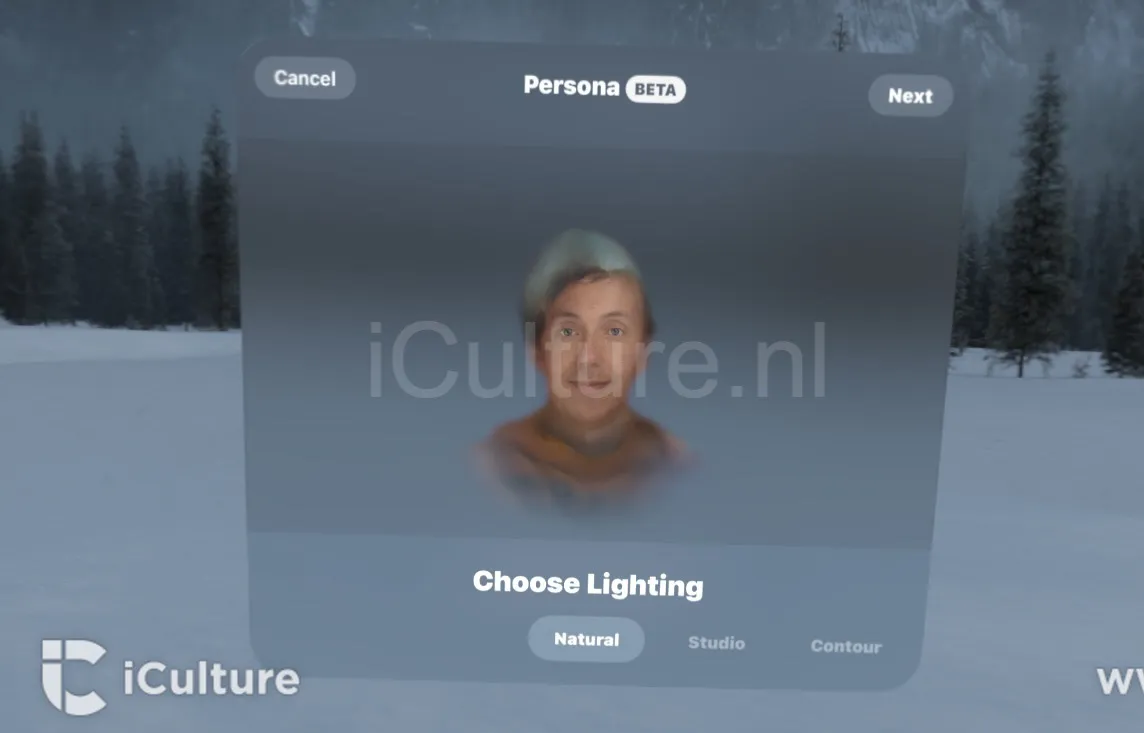
Een andere functie die verwant is aan de Persona is EyeSight. EyeSight laat op het scherm aan de voorkant van Vision Pro jouw ogen zien, althans een digitale reconstructie van je ogen. Jouw echte ogen worden met de diverse sensoren en camera’s binnenin de Vision Pro nauwlettend in de gaten gehouden. Dit is niet alleen nodig voor de EyeSight-functie, maar ook voor de oogbediening.
Toen ik deze functie voor het eerst zag tijdens de presentatie van Apple was ik echt onder de indruk. In werkelijkheid is het scherm aan de voorkant van Vision Pro veel minder scherp en zie je duidelijk de pixels. EyeSight ziet er in werkelijkheid veel minder realistisch en indrukwekkend uit. Het lukte dan ook niet om er een goede foto van te maken.
Het idee van EyeSight is dat je hierdoor minder afgesloten bent van de werkelijke wereld en in contact kunt blijven met mensen in je omgeving. Op dit moment schrikt het naar mijn idee eerder af, dan dat het je met anderen verbindt.
Werken met Mac
Naast entertainment is Vision Pro ook te gebruiken voor werk en zakelijke doeleinden. Je kan een toetsenbord en trackpad aansluiten via Bluetooth, waarna je apps als Word en Excel kunt gebruiken. Maar de grootste functie op dit gebied is toch wel de connectie met je Mac.
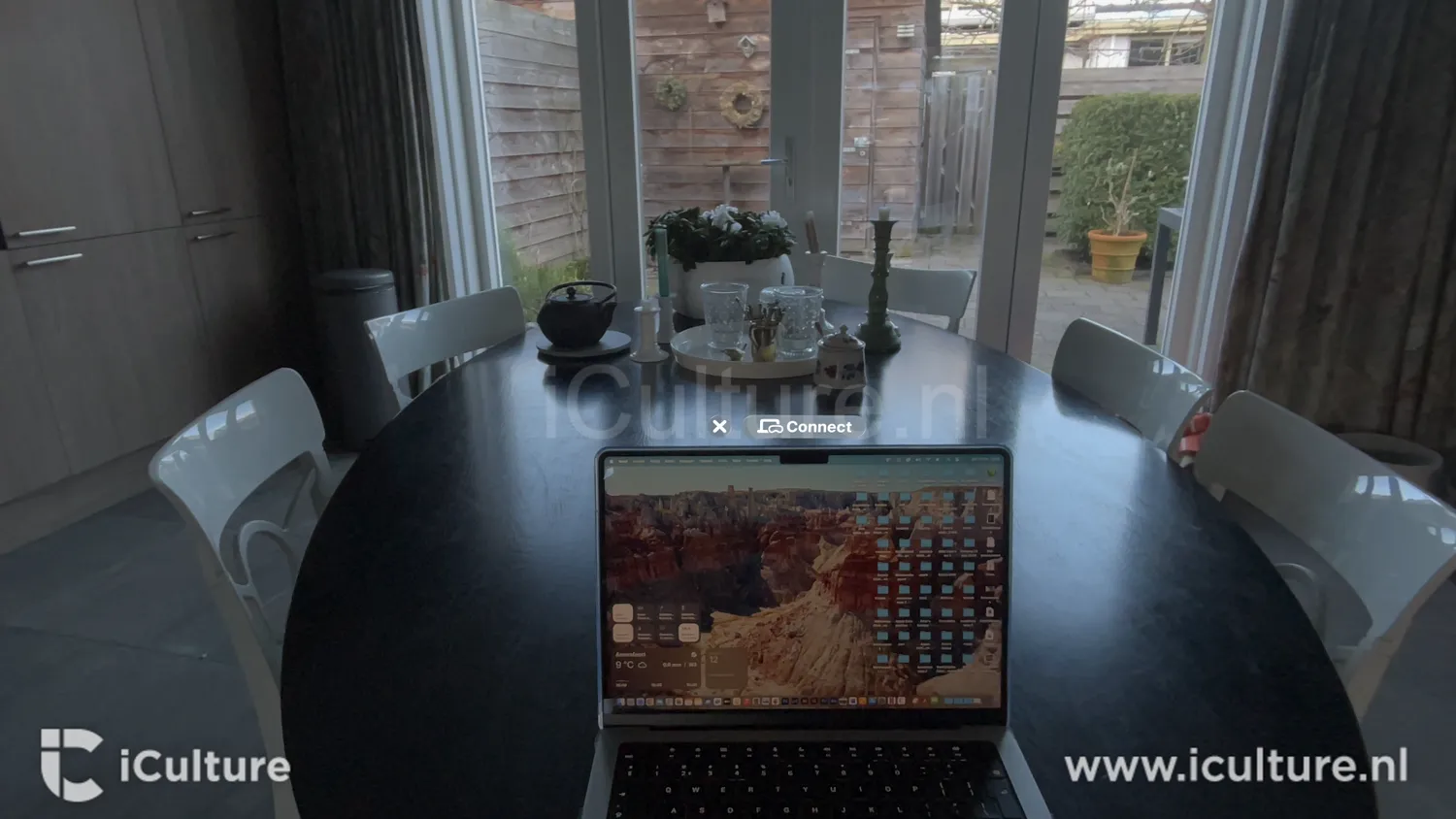
Op Vision Pro heb je de optie om de headset te verbinden met je Mac. Je krijgt dan een virtueel display via Vision Pro te zien. Je kunt dit scherm zo groot maken als je zelf wilt. Dit scherm plaats je op elke gewenste plek in je ruimte. Helaas is het op dit moment beperkt tot één scherm. Het lukt nog niet om met meerdere schermen naast elkaar te werken. Wel heb je de optie om andere Vision Pro-apps naast je Mac-scherm te zetten. Op die manier kan je toch multitasken.
Wat ook een leuke bijkomstigheid is: de trackpad en het toetsenbord van je Mac zijn tijdens deze connectie ook te gebruiken binnen andere Vision Pro apps. Dit werkt echt superhandig en productief. Het scherm van de Mac waarmee je verbonden bent, wordt tijdens het gebruik met Vision Pro zwart. Zo kunnen anderen dus niet meekijken met wat je doet. Je hebt hierdoor geen extra monitor meer nodig en kunt op elke plek in huis een groot scherm voor je neus hebben.
Gastmodus van de Vision Pro
Vision Pro is gericht op één gebruiker. Wil je anderen Vision Pro laten uitproberen, dan kan dit via de Gastmodus. Je kan anderen dan een demo geven terwijl jij via een AirPlay-verbinding op een ander apparaat kan meekijken wat diegene doet. Bij elke nieuwe gastsessie moet de bril helaas opnieuw worden afgesteld op de ogen van de gebruiker. Dit is hetzelfde proces wat je doorloopt tijdens de configuratie van de Vision Pro. Daardoor is het lastig om de Vision Pro met meerdere personen binnen een gezin te gebruiken. Alleen de hoofdgebruiker kan de Vision Pro meteen opzetten en gebruiken, terwijl anderen steeds de set-up moeten doorlopen. Hopelijk wordt dit op een later moment nog opgelost door meerdere profielen te kunnen gebruiken.
Blijf je de Vision Pro langere tijd gebruiken?
Als je eenmaal alle mogelijkheden van de Vision Pro hebt getest, doemt al snel de vraag op: ga je dit nu op langere termijn ook gebruiken? Bij andere headsets hoor je immers vaak dat ze na een paar keer proberen in de kast belanden. Ik denk dat de Vision Pro vanaf nu deel gaat uitmaken van mijn dagelijkse leven. Persoonlijk denk ik dat ik hem hoofdzakelijk ga gebruiken voor entertainment, mediaconsumptie en webbrowsen. Daarnaast zal ik de headset ook veel gaan gebruiken voor het kijken naar foto’s en video’s, omdat deze ervaringen op de Vision Pro het best tot hun recht komen. Geen ander apparaat biedt mij dezelfde beleving. Ook de digitale omgevingen dragen hieraan bij: ik vind het fantastisch om even weg te zijn uit mijn omgeving en content te kijken met een prachtig landschap om mij heen.
Of ik dit ga gebruiken in mijn dagelijkse werk? Dat is nog moeilijk te beoordelen. In mijn huidige workflow is het zeker cool om een virtueel display op te kunnen roepen en dan te kunnen werken. Maar het is iets wat ik nog niet in grote mate heb getest, omdat ik zonder speciale lenzen niet scherp genoeg kan zien om op een ontspannen manier productief werk te kunnen verrichten met de Vision Pro. De letters zijn op het virtuele display voor mij nog niet scherp en groot genoeg. Met contactlenzen zal dat ongetwijfeld verbeteren.
Voordelen +
- Hand- en oogtracking werken verrassend goed
- Indrukwekkende ruimtelijke en immersive content
- Dankzij de omgevingen kun je jezelf helemaal onderdompelen
- Voelt meer high-end dan andere headsets
- Veel accessoires en opties om te dragen
- Alle kleine details kloppen
Nadelen -
- Prijzig en moeilijk aan te schaffen vanuit Nederland
- Aangesloten batterypack is vervelend
- Personas zien er momenteel lachwekkend uit
- Gewicht wordt voelbaar na langere tijd dragen, vooral bij de nek
- EyeSight is nauwelijks zichtbaar en oogt eerder creepy
- Klein gezichtsveld, het lijkt alsof je door een verrekijker kijkt
- Passthrough levert vervelende ruis op in de avonduren
Conclusie Vision Pro review
Met Vision Pro haal je een stuk toekomst in huis. De verwachtingen die ik van te voren had zijn meer dan overtroffen. Mijn persoonlijke hoogtepunten zijn de panoramafoto’s, Spatial Video’s, Immersive Video en het kijken van films en series in een Environment. Naast entertainment is de Vision Pro ook prima te gebruiken als werktool. Dankzij de multitask-opties en het virtuele scherm van je Mac kan je op elke plek in huis werken, zonder extra monitoren nodig te hebben.
Je merkt aan alles dat Vision Pro een goed doordacht product is. Alle kleine details kloppen, van de schaduw onder een venster, tot het magnetische koppelsysteem van de hoofdband. Mezelf even helemaal onderdompelen in andere wereld, dat is voor mij de grote wauw-factor. Aan enkele kleine dingen merk je dat het een eerste generatie product is, zoals het gewicht van de headset en het kleine gezichtsveld, waar je aan zult moeten wennen.
Maar de pluspunten overtreffen voor mij ruimschoots de weinige minpunten. Ik vind dan ook dat het prijskaartje van de headset in lijn is met het product wat je ervoor terug krijgt. Ik zie dit product als dé toekomstvisie van Apple. Zelf verwacht ik dat Vision Pro en de mogelijk toekomstige, goedkopere Vision-headset op den duur de iPhone, iPad en zelfs de Mac zouden kunnen vervangen. Het vervangen van de iPhone zal pas haalbaar zijn als Apple erin slaagt om een lichtgewicht bril te maken.
Met Vision Pro heeft Apple iets heel bijzonders in handen en om Tim Cook te quoten: het is de technologie van morgen, die je vandaag al in huis kunt halen. Vandaar het cijfer 9: de ervaring is indrukwekkend, maar er is nog zeker wel wat ruimte voor verbetering.
Prijs en beschikbaarheid Apple Vision Pro
Een nadeel is dat momenteel de Vision Pro-headset alleen in de Verenigde Staten te koop is. Als Nederlander moet je extra moeite doen om er eentje in huis te halen, met bijkomende kosten van transport, invoer en/of reizen. De toch al forse prijs wordt nog iets hoger als je er accessoires zoals een opbergdoos ($199,-) en speciale lenzen voor brildragers ($99,- tot $149,-) bij neemt. Daardoor zullen veel mensen nog aanhikken tegen de aankoop van een compleet nieuw product, dat zich nog niet heeft bewezen. Er zijn al wat eerste aanwijzingen dat de Apple Vision-headsets wel eens een succes zouden kunnen worden, maar we weten het pas echt zeker over vijf jaar als de headset mainstream gebruikers heeft bereikt.
Wil je weten wat ik betaalde voor dit avontuur? Lees dan het artikel over de Apple Vision Pro kopen vanuit Nederland.